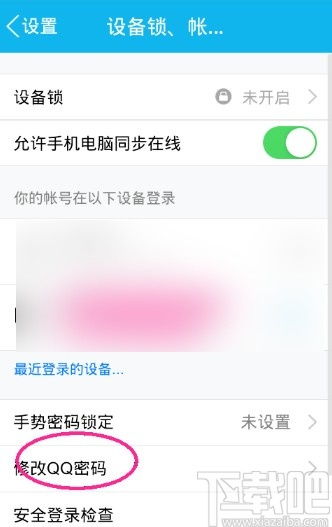如何启用手机QQ的安全登录验证

在使用手机QQ时,为了确保账户安全,很多用户会选择开启安全登录检查功能。这一功能能够在用户登录QQ时,提供额外的安全保障,通过二次验证等手段,有效防止账户被盗用或发生其他安全问题。接下来,我们将详细介绍如何在手机QQ中打开安全登录检查功能。

首先,确保你手机上安装的是最新版本的手机QQ。如果版本过旧,可能会导致部分功能无法使用或者出现异常情况。更新手机QQ的步骤如下:

1. 打开手机上的应用商店(如苹果的App Store或安卓的应用市场)。

2. 在搜索框中输入“手机QQ”。
3. 找到QQ应用并点击“更新”按钮(如果显示“打开”则说明已经是最新版本)。
4. 等待下载和安装完成。
完成版本更新后,按照以下步骤打开手机QQ的安全登录检查功能:
1. 打开手机QQ:
在手机上找到QQ应用图标,点击打开。如果已经登录,会直接进入QQ主界面;如果未登录,需要先输入账号和密码进行登录。
2. 进入设置页面:
登录成功后,在QQ主界面点击左上角的头像,会弹出一个侧边栏。在侧边栏的最下方,找到并点击“设置”选项。
3. 进入账号安全设置:
在“设置”页面中,滑动查找并点击“账号安全”选项。这个页面会列出与账号安全相关的多项设置。
4. 查找安全登录检查:
在“账号安全”页面中,继续滑动查找,直到看到“安全登录检查”这一选项。这个选项通常位于账号安全设置的中部或下部,具体位置可能会因版本不同而略有差异。
5. 打开安全登录检查:
点击“安全登录检查”选项后,会进入该功能的详细设置页面。在这个页面上,通常会看到一个开关按钮,按钮上会显示当前状态(开启或关闭)。如果当前状态是关闭,请点击开关按钮将其开启。开启后,系统会提示你安全登录检查已经启用,并提供一些相关的说明和建议。
6. 理解安全登录检查功能:
安全登录检查功能主要目的是在每次登录QQ时,进行额外的安全检查。这可能包括二次验证(如短信验证码、指纹识别或面部识别等)。这些验证手段可以大大提高账户的安全性,即使你的密码泄露,攻击者也无法直接登录你的QQ账户。
7. 设置二次验证方式:
为了确保安全登录检查功能的有效性,你可能需要设置或确认你的二次验证方式。点击“账号安全”页面中的“登录设备管理”或“身份验证”等选项,按照提示完成二次验证方式的设置。通常,你可以选择以下几种二次验证方式:
短信验证码:每次登录时,系统会向你的绑定手机号发送一个验证码,你需要输入正确的验证码才能完成登录。
指纹识别:如果你的手机支持指纹识别功能,你可以选择使用指纹识别作为二次验证方式。每次登录时,你只需用指纹轻触手机即可验证身份。
面部识别:类似于指纹识别,面部识别也需要在手机上预先设置。登录时,通过面部扫描进行身份验证。
8. 定期检查和更新:
启用安全登录检查后,建议你定期检查这些设置,确保它们仍然有效。特别是如果你更换了手机号码或升级了手机,可能需要更新你的二次验证方式。此外,手机QQ和操作系统本身也会不断更新和修复安全问题,所以定期更新手机QQ版本和操作系统也是保障安全的重要措施。
9. 注意使用环境:
在使用手机QQ时,注意你的使用环境。尽量避免在公共WiFi下登录重要账户,因为这些网络可能存在被黑客监控的风险。如果你必须使用公共WiFi,可以考虑使用VPN或其他加密工具来增强数据传输的安全性。
10. 及时应对异常情况:
如果你发现账户有任何异常登录情况(如未授权的设备登录、异常的操作记录等),应立即修改密码并启用账号保护功能。在“账号安全”页面中,你还可以找到“账号保护”或“登录保护”等选项,开启这些功能可以进一步增强账户的安全性。
通过以上步骤,你已经成功在手机QQ中打开了安全登录检查功能。这一功能将大大提升你的账户安全性,防止因密码泄露或恶意攻击而导致的账户被盗用等问题。在使用过程中,记得定期检查和更新你的安全设置,保持警惕并注意使用环境的安全性。这样,你就能安心地使用手机QQ与好友保持联系并享受QQ带来的便捷服务了。
- 上一篇: 新冠转阴后,被子和衣服该如何消毒?
- 下一篇: 如何恢复Windows XP系统
-
 QQ绑定的手机号停用后无法登录怎么办?资讯攻略04-03
QQ绑定的手机号停用后无法登录怎么办?资讯攻略04-03 -
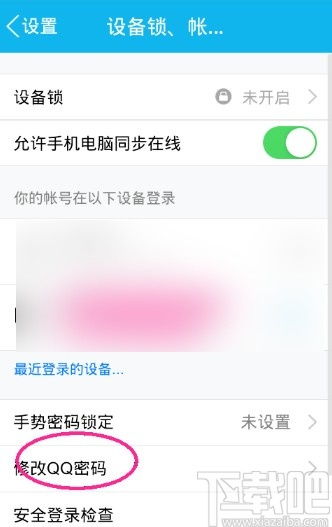 轻松学会:如何在手机QQ上修改密码资讯攻略11-13
轻松学会:如何在手机QQ上修改密码资讯攻略11-13 -
 手机淘宝如何设置登录安全验证?资讯攻略11-26
手机淘宝如何设置登录安全验证?资讯攻略11-26 -
 轻松学会:如何绑定QQ号到手机号码实现便捷登录资讯攻略11-14
轻松学会:如何绑定QQ号到手机号码实现便捷登录资讯攻略11-14 -
 如何启用百度浏览器的敏感操作防护功能资讯攻略11-18
如何启用百度浏览器的敏感操作防护功能资讯攻略11-18 -
 如何解除绑定QQ令牌?资讯攻略11-14
如何解除绑定QQ令牌?资讯攻略11-14